相信很多用户在使用windows系统时都有连接过无线网络,但时间久了,大部分用户都会遗忘了wifi密码,因此想在系统中查看wifi密码,具体该如何操作呢?当你需要查看已连接的wifi密码时,通常有几种方法可以做到,具体取决于你使用的设备(如windows电脑、mac、安卓手机、iphone等)。下面将详细介绍在不同平台下如何查看已连接wifi的密码。
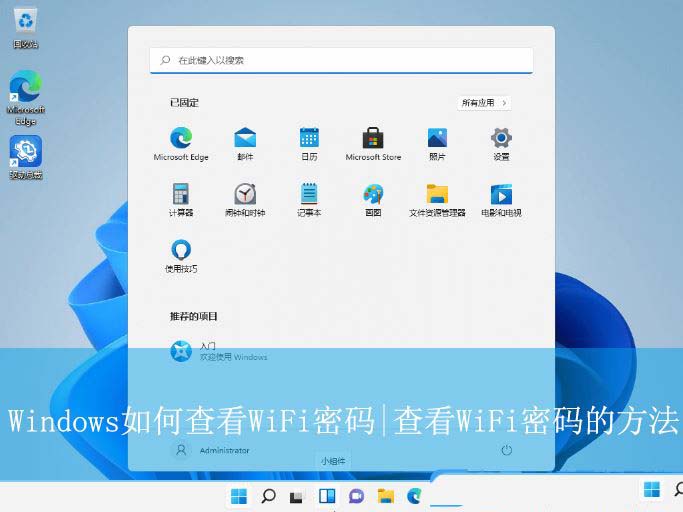
win11系统操作方法
1、右键点击任务栏上的网络图标,在打开的项中,点击网络和 internet 设置;
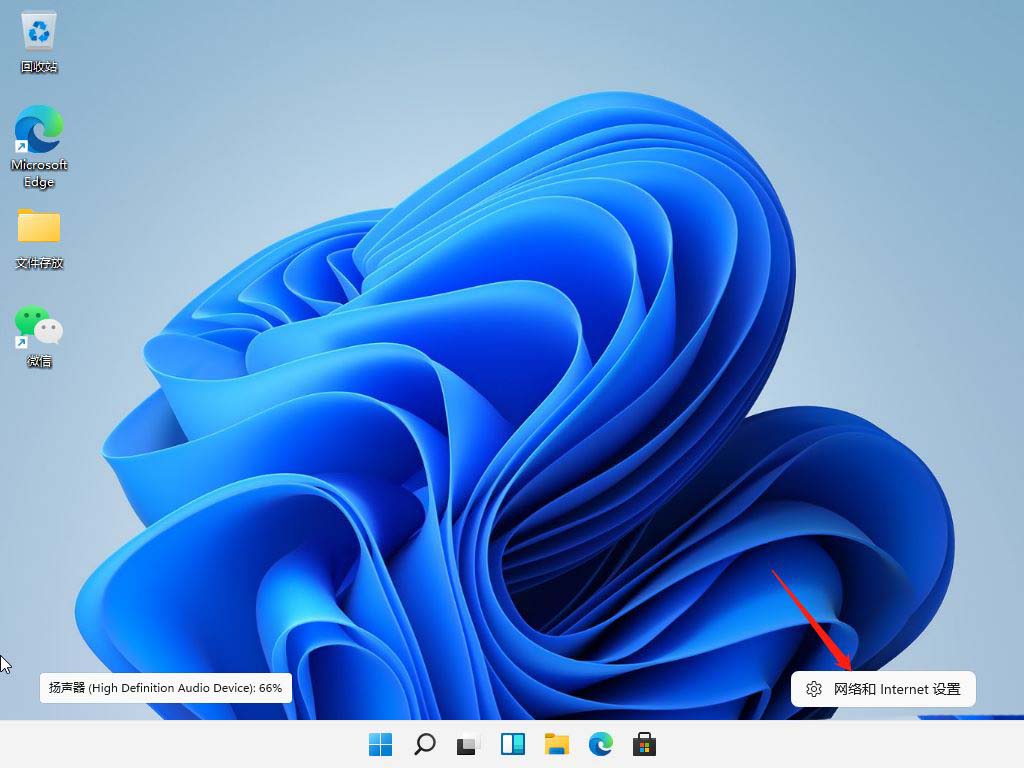
2、进入网络 & internet,点击高级网络设置(查看所有网络适配器,网络重置);
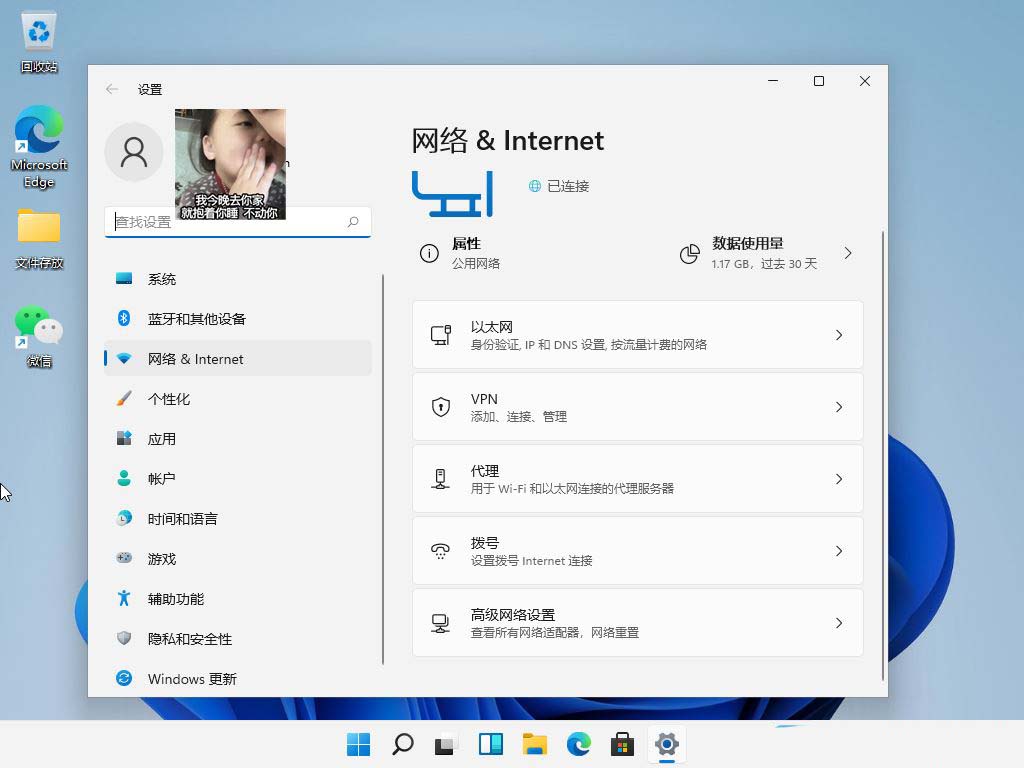
3、网络 & internet - 高级网络设置,点击相关设置下的更多网络适配器选项;
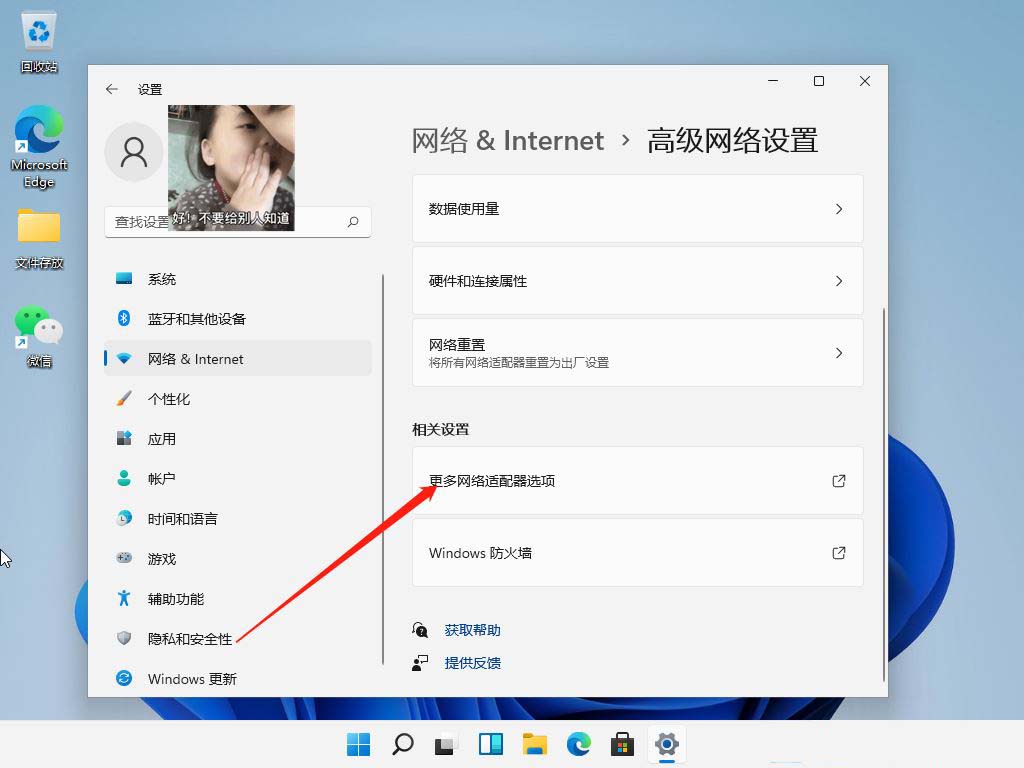
4、进入网络连接窗口,右键点击wlan,在打开的菜单项中,点击状态;
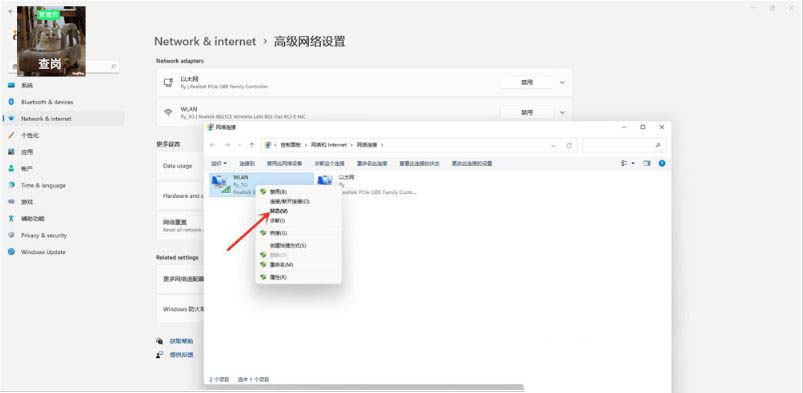
5、进入wlan 状态窗口,点击无线属性;
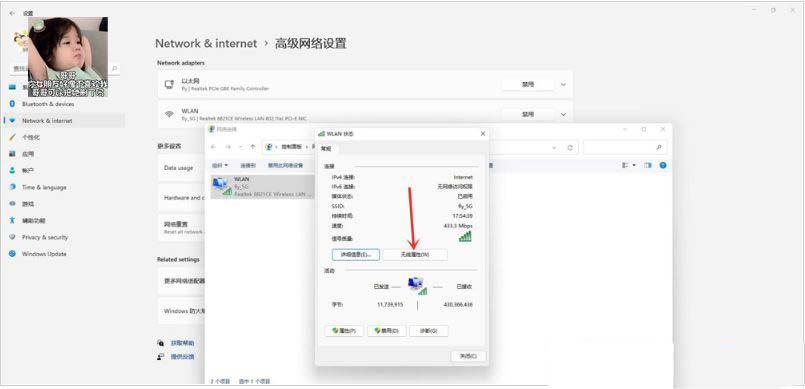
5、切换到安全选项卡,勾选显示字符,即可看到当前连接wifi密码;
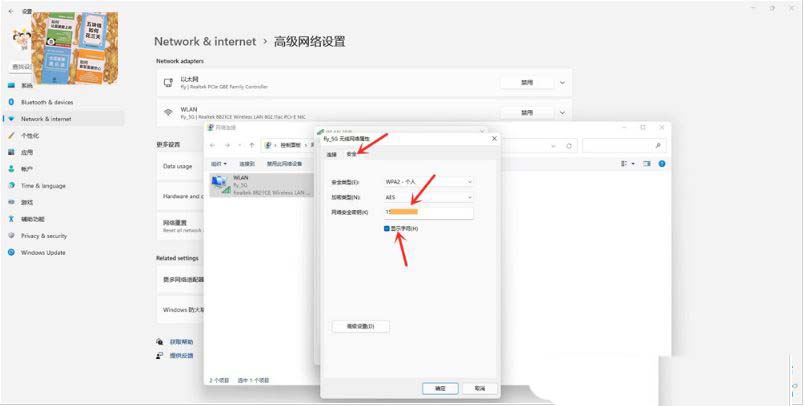
win10系统操作方法
1、按 win + r 组合键,打开运行,并输入:cmd 命令,确定或回车,可以快速打开命令提示符窗口(建议使用管理员权限创建此任务);
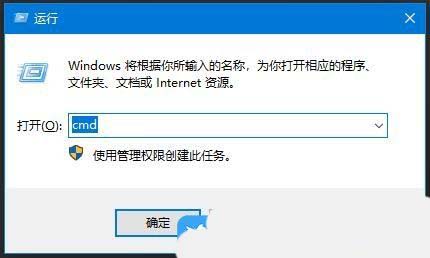
2、管理员:命令提示符窗口中,输入以下命令,可以查看wifi配置文件和wifi密码:
#列出所有连接过的wifi配置文件
netsh wlan show profiles
#查看某个具体wifi配置详情,包括密码
netsh wlan show profiles name="xxxxxx" key=clear
xxxxxx 代替自己的wifi名称即可
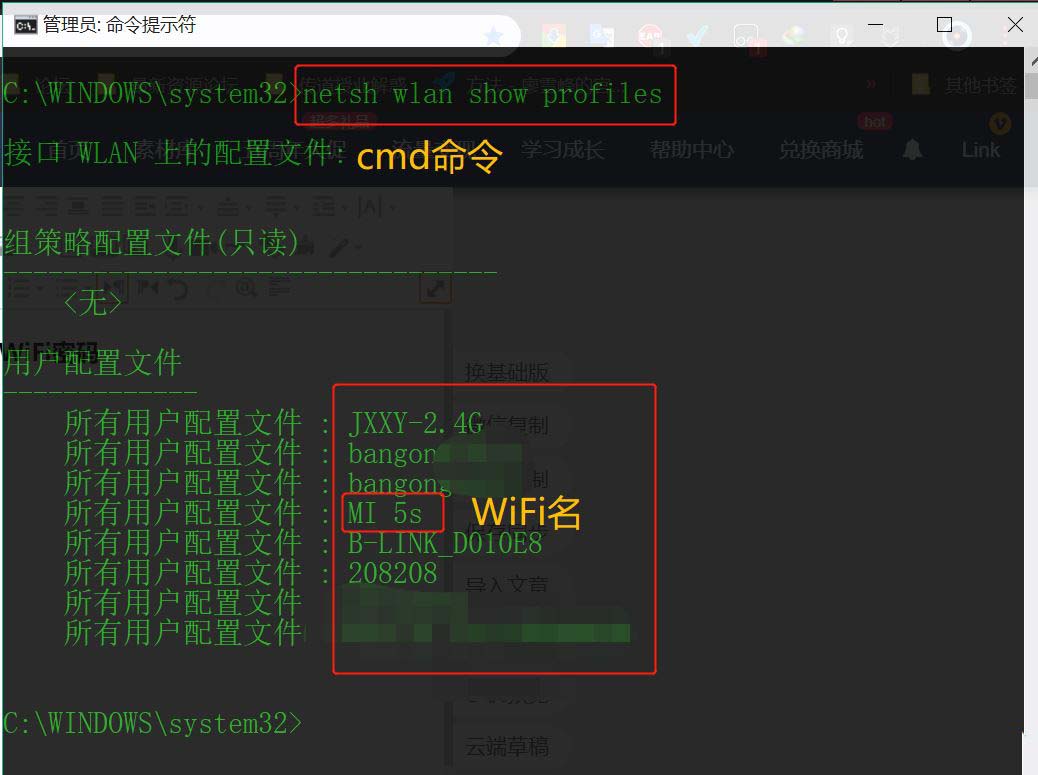
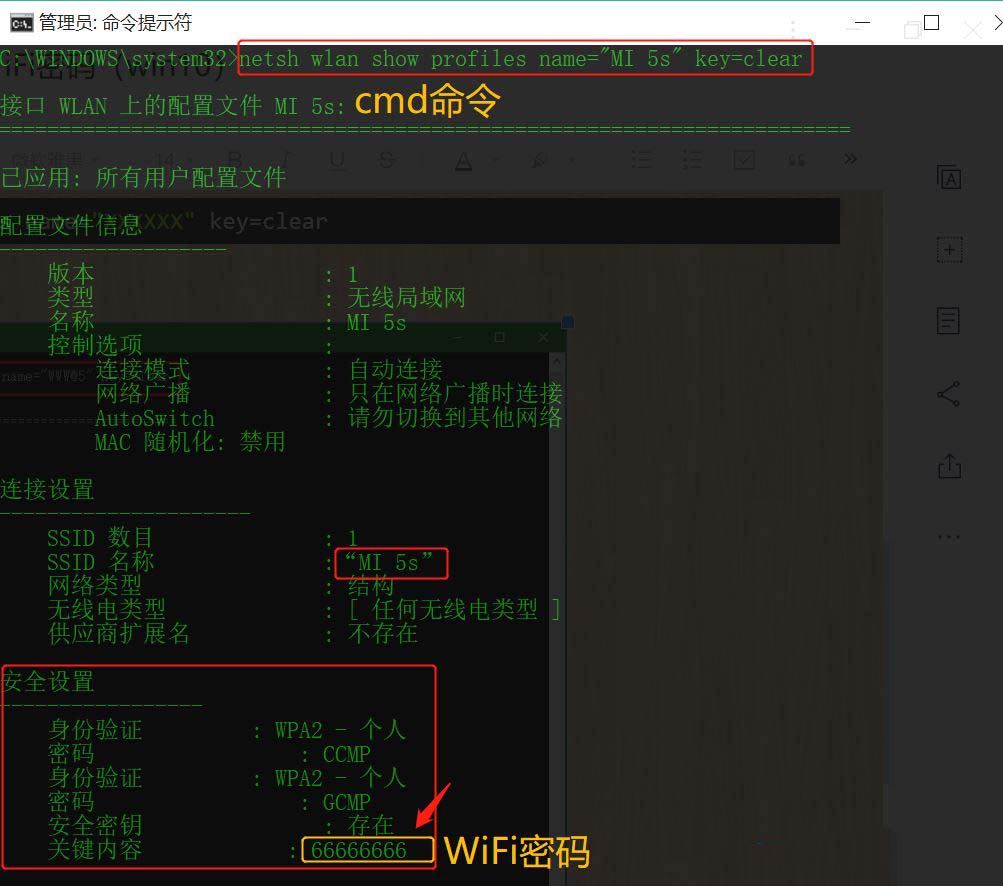



发表评论